Rimuovi un logo dal video su Windows, Mac e Android [Completato]
Non è fastidioso guardare un video con un logo inserito sopra? Questa è una delle difficoltà degli spettatori ogni volta che guardano video da piattaforme diverse. Bene, non possiamo evitarlo se il proprietario del video desidera aggiungere un logo ai propri video. Ma non preoccuparti più perché forniremo la tecnica migliore per rimuovere il logo dal video. Detto questo, vai immediatamente a questo post e leggi tutto sui modi per farlo rimuovere un logo da un video.
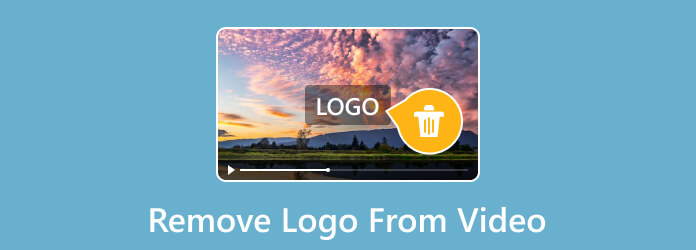
Sei un utente Windows o Mac e desideri rimuovere un logo da un video? Bene, non c'è bisogno di cercare altri software di editing video. Uno dei migliori programmi offline che puoi trovare sul mercato è Video Converter Ultimate. Forse il programma non ti è ancora familiare, ma se provi la sua funzione per rimuovere le filigrane, ne rimarrai soddisfatto. Video Converter Ultimate ha tutto ciò che serve per ottenere il risultato desiderato. Puoi rimuovere loghi, filigrane, adesivi, testo e altri oggetti che potrebbero disturbare la visione. Inoltre, il software offline fornisce un processo di rimozione rapido, che velocizza la procedura per eliminare i loghi da un video. A parte questo, se sei un principiante, puoi comunque utilizzare il programma poiché ha un'interfaccia intuitiva. Inoltre sono necessari pochi clic per visualizzare l'output finale, rendendolo più utile e perfetto per tutti gli utenti. Supponiamo che tu voglia rimuovere un logo dal tuo video, come un logo TikTok, quindi puoi fare affidamento su questo software. Detto questo, guarda il metodo semplice per imparare come rimuovere il logo TikTok dal video.
Innanzitutto l'accesso Video Converter Ultimate su Windows e Mac. Quindi, avvialo sul tuo computer dopo aver configurato il programma.
Passare all'interfaccia superiore e selezionare Strumenti menù. Successivamente, fai clic su Rimozione filigrana video opzione per procedere al processo successivo.
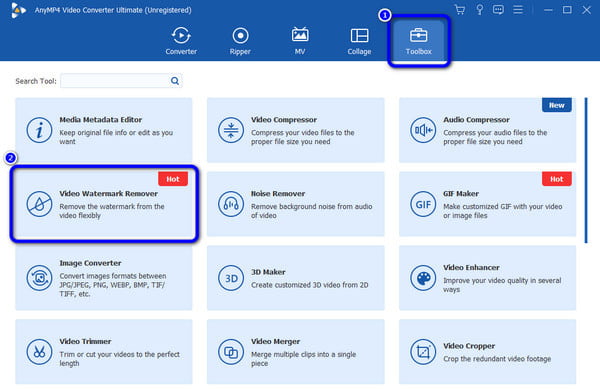
Quindi, quando viene visualizzata la mini interfaccia, premere il pulsante + opzione nell'interfaccia centrale. Successivamente, sfoglia il video TikTok con un logo dalla cartella del tuo computer.
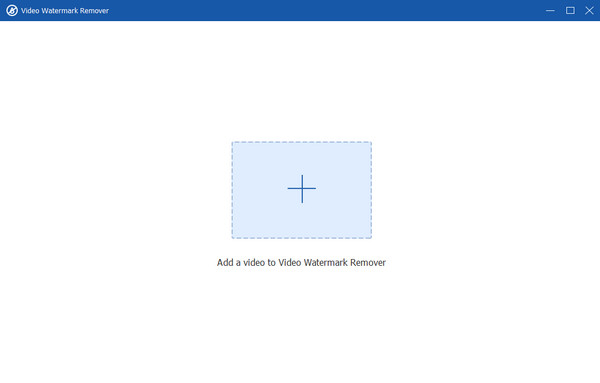
Colpire il Aggiungi area di rimozione filigrana e coprire il logo TikTok. Successivamente, per eliminare il logo, premere il tasto Esportare pulsante dall'interfaccia in basso a destra. Questo è il modo migliore per rimuovere il logo TikTok senza sforzo.
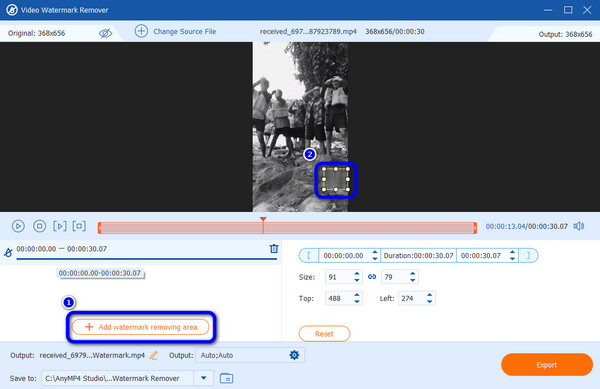
Vantaggi
Svantaggi
Puoi rimuovere i loghi dai tuoi video con pochi clic utilizzando Adobe Premiere Pro. Se disponi di questo software, non devi pensare a come rimuovere il logo dal video. Inoltre, puoi utilizzare questa applicazione per migliorare i tuoi video. Con l'aiuto dello strumento Movimento, eliminare il logo è facile. Oltre a ciò, ci sono più funzioni di cui puoi usufruire durante l'utilizzo del software. Include l'aggiunta di effetti, editing VR, pubblicazione diretta, grafica animata e altro ancora. Tuttavia, il programma scaricabile non è adatto agli utenti non professionali. La sua interfaccia avanzata e complicata confonde i principianti. Inoltre, offre solo una versione di prova di pochi giorni. Successivamente, devi acquistare un piano di abbonamento per utilizzare l'editor più a lungo. Consulta le istruzioni di seguito utilizzando Adobe Premiere Pro e rimuovi subito il logo.
La prima istruzione è scaricare il file Adobe Premiere Pro sul tuo computer. Quindi, una volta terminata l'installazione, avvia il software sul tuo computer.
Dopodiché, vai a File> Apri opzione per aggiungere il video con un logo. Inserisci il video nella timeline. Quindi, copia il video e trascinalo nella parte superiore del video principale.
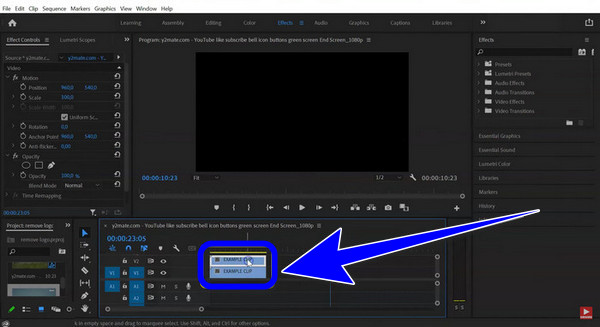
Successivamente, vai al file Maschera poligonale. Quando viene visualizzata la casella, utilizzare il file Strumento di movimento per trascinare la casella e coprire il logo. Vedrai che il logo è già stato rimosso. Dopodiché, vai a File> Salva come opzione per conservare e salvare il tuo video senza alcun logo su di esso.
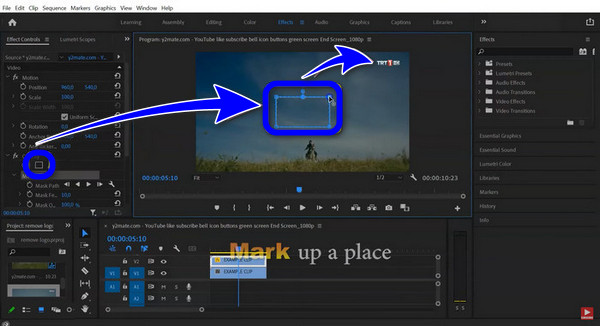
Vantaggi
Svantaggi
Un'altra opzione per rimuovere un logo dal video è utilizzare Windows Movie Maker. Con l'aiuto della sua semplice interfaccia, cancella il logo dal video. Quindi, se stai cercando il modo più semplice per rimuovere il logo, puoi considerare Windows Movie Maker come la tua opzione. Oltre a ciò, il programma può rimuovere più elementi dal video. Include filigrane, timbri, testo, adesivi e altro ancora. Ma, se sei un utente Mac, è triste dire che non puoi utilizzare il programma sui sistemi operativi Mac. Con ciò, puoi utilizzare un altro dispositivo di rimozione logo adatto per Mac.
Ottenere il Windows Movie Maker per i tuoi computer Windows. Quindi avvialo per visualizzare l'interfaccia principale del programma.
Colpire il Plus firmare per inserire il video con un logo. Successivamente, metti il video su Traccia multimediale principale.
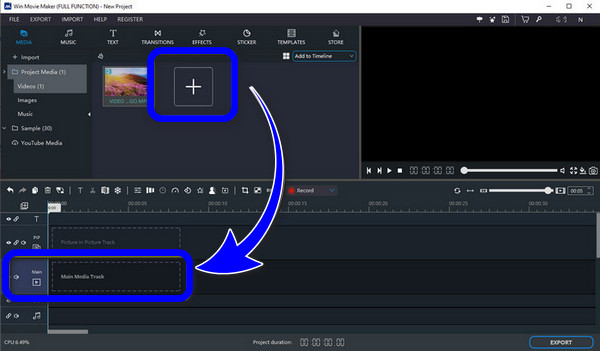
Per eliminare il logo, il modo migliore è metterci sopra un adesivo. Quindi, fai clic su Adesivi segnalazione pulsante e scegli l'adesivo desiderato. Successivamente, applica l'adesivo sull'area del logo.
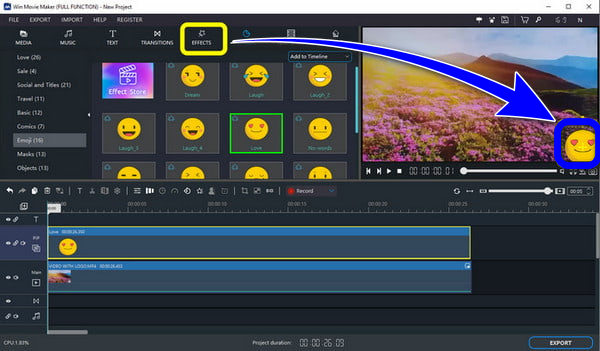
Clicca su Esportare pulsante dopo aver posizionato l'adesivo sull'area del logo. Quindi, attendi qualche istante per completare il processo di salvataggio del file dal tuo computer.
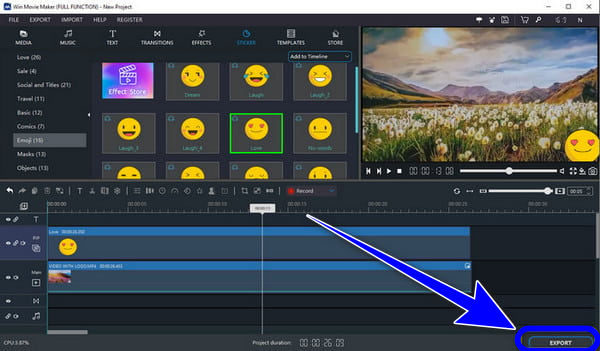
Vantaggi
Svantaggi
Gli utenti Android possono scaricare il file Rimuovi e aggiungi filigrana app per rimuovere un logo dal video. Con l'aiuto di questo strumento, puoi rimuovere rapidamente un logo dai tuoi video. Inoltre, questo è efficace anche per eliminare elementi estranei dai tuoi film. Gli utenti troveranno utile la possibilità di eliminare filigrane, emoji, testo e altro dalle tue fotografie. Questo dispositivo di rimozione è molto semplice e semplice da applicare. Infine, salva rapidamente i tuoi video. Ma l'app è disponibile solo per Android. Quindi, se sei un utente iPhone, usa un'altra applicazione. Puoi rimuovere il logo dai tuoi video seguendo le rapide istruzioni riportate di seguito.
Scarica e installa sul tuo Android il Rimuovi e aggiungi filigrana applicazione. Quindi aprilo per avviare la procedura.
Clicca su Seleziona video opzione e fare clic su Rimuovi logo per inserire il video con un logo dalla tua gallery.

Vedrai a nella scatola dal logo dopo aver inserito il video. Usa la scatola per coprire il logo.
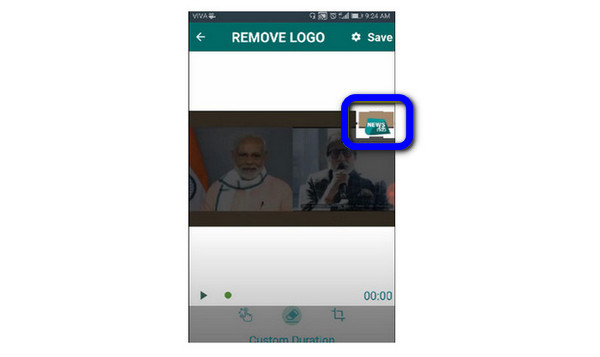
Al termine, fai clic su Risparmi pulsante dall'interfaccia superiore. Successivamente, puoi controllare il tuo video dalla tua galleria.
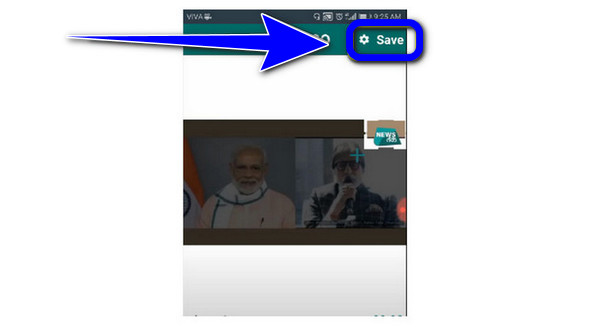
Vantaggi
Svantaggi
Letture consigliate
Recensione di Apowersoft Watermark Remover e come usarlo
Come rimuovere il banner filigrana da AVS Video Editor
Puoi rimuovere un logo da un video?
Si, puoi. Sarebbe utile utilizzare il file Video Converter Ultimate per rimuovere il logo dal tuo video. Dopo aver effettuato l'accesso al programma, puoi procedere alla rimozione del logo.
È possibile rimuovere qualcosa da un video?
Decisamente sì. Esistono vari editor da utilizzare per rimuovere qualcosa dal tuo video. In questo modo, quando guarderai di nuovo il video senza gli oggetti che avevi rimosso, diventerà più soddisfacente da guardare.
Quale app posso utilizzare per rimuovere il logo da un video?
Sentiti libero di utilizzare l'applicazione Rimuovi e aggiungi filigrana per eliminare il logo dal tuo video. L'app può persino rimuovere eventuali elementi di disturbo dal tuo video.
Posso rimuovere un logo da un video in iMovie?
Si, puoi. Dopo aver avviato il programma iMovie, puoi utilizzare la funzione di ritaglio per ritagliare e rimuovere il logo dal tuo video.
Come posso rimuovere gratuitamente un logo da un video?
Esistono molti dispositivi di rimozione del logo da utilizzare gratuitamente per rimuovere il logo. Uno dei programmi da utilizzare è il Video Converter Ultimate. Puoi aggiungere il video con un logo dopo aver fatto clic sulla funzione Video Watermark Remover. Quindi, copri il registro e vai al processo di esportazione. In questo modo puoi ottenere il video senza logo.
A rimuovere un logo da un video, controlla i vari metodi sopra menzionati. Offriamo metodi che puoi utilizzare per i tuoi dispositivi Windows, Mac e Android. Inoltre, se desideri una guida semplice per eliminare il logo da un video, utilizza Video Converter Ultimate. La cosa migliore che puoi sperimentare con il programma è che offre il modo più semplice per rimuovere il logo e più funzioni da utilizzare.
Più Reading
5 straordinari dispositivi per la rimozione della filigrana Shutterstock da utilizzare
Vuoi sapere come rimuovere la filigrana Shutterstock da un video? Leggi la guida perché forniamo tutti i prodotti per la rimozione della filigrana Shutterstock che puoi utilizzare.
Istruzioni utili su come rimuovere le filigrane di Filmora
Il modo più semplice per rimuovere la filigrana Filmora è utilizzare efficaci dispositivi di rimozione della filigrana Filmora. Vieni qui e scopri come rimuovere facilmente la filigrana Filmora.
Come rimuovere l'audio dai video su PC, iPhone e online
Vuoi sapere come rimuovere l'audio dal video? Questo post ti insegnerà i migliori metodi che puoi applicare sul tuo PC, Mac, iPhone e online.
Come rimuovere il rumore di fondo dai video in modo professionale
Vuoi rimuovere il rumore di fondo da un video come un professionista? Guarda i modi efficaci dei popolari strumenti di editing video professionali oggi qui sul post.
Rimozione filigrana video